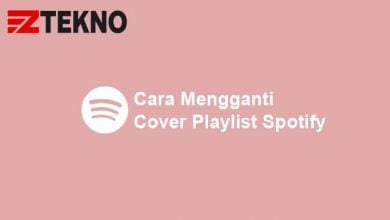AnonymoX merupakan salah satu pengaya atau ekstensi tambahan untuk browser Google Chrome dan Mozilla Firefox yang dapat membantu Anda sebagai VPN untuk membuka situs web yang diblokir pemerintah secara mudah dan gratis. Cara menggunakan Anonymox dan memasangnya pun juga sangat mudah, jika Anda masih belum mengetahuinya, Anda akan menemukan jawabannya pada artikel ini.
Pada umumnya VPN sering digunakan untuk membuka situs web yang diblokir oleh pemerintah. Biasanya situs web yang diblokir ini akan secara otomatis mengalihkan ke halaman internet positif sehingga Anda tidak dapat mengakses situs web tersebut.
Walaupun sebelumnya sudah pernah dibahas bagaimana cara menghilangkan internet positif menggunakan VPN, ternyata Anonymox juga salah satu cara untuk membuka situs web yang diblokir dengan mudah karena Anonymox hanyalah add-ons tambahan dari browser.
Dengan menggunakan Anonymox, Anda dapat mengubah IP Anda dengan mudah. Berbeda dengan aplikasi VPN pada umumnya yang berukuran cukup besar, Anonymox hanya berukuran kurang lebih 1MB saja dan Anda bisa langsung memasang Anonymox cukup menggunakan browser di laptop / komputer.
Selain sebagai VPN, Anonymox ternyata juga memiliki fitur lain yang cukup bermanfaat untuk menyamarkan identitas Anda ketika berselancar di internet. Apa saja itu? Berikut fitur dari Anonymox:
- Menyamarkan identitas ketika berselancar di internet.
- Dapat mengubah IP dengan mudah dan tanpa batasan.
- Server negara yang diberikan cukup banyak.
- Dapat membuka situs web yang diblokir menkominfo.
- Menghapus cookies browser secara otomatis.
Meskipun fitur yang diberikan cukup banyak, cara menggunakan Anonymox sendiri sangat mudah. Tampilan dari Anonymox juga sangat simpel sehingga memudahkan penggunanya.
Cara Memasang Anonymox di Google Chrome dan Firefox
Untuk lebih lengkapnya bagaimana cara menggunakan Anonymox dan cara memasang Anonymox di browser, silahkan baca lebih lanjut di bawah ini. Pastikan Anda mengikuti panduan yang sesuai dengan browser yang Anda gunakan.
1. Cara Menggunakan Anonymox di Google Chrome
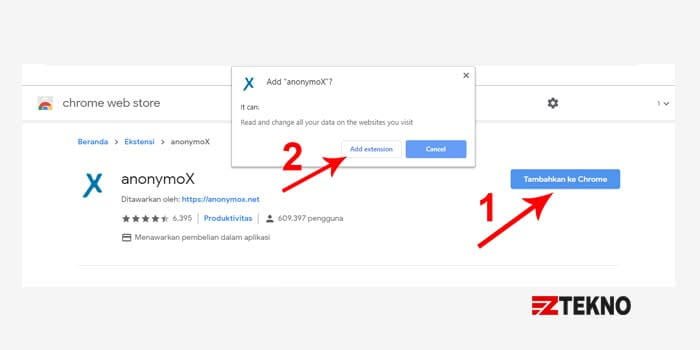
Cara memasang Anonymox di Google Chrome tidak akan memakan waktu yang lama. Karena Anonymox di Google Chrome hanya berukuran 400Kb saja.
Cara memasang Anonymox di Google Chrome:
- Buka browser Google Chrome di komputer atau laptop Anda.
- Kemudian pergi ke halaman Anonymox for google chrome.
- Lalu klik tombol Tambahkan ke Chrome.
- Klik Add extension di pop-up yang muncul.
- Tunggu proses pemasangan Anonymox selesai.
- Jika sudah selesai, maka akan muncul di bagian atas.
- Klik ikon Anonymox untuk membukanya.
- Anda bisa memilih server dari negara yang disediakan secara gratis.
- Jika sudah memilih, Anda bisa mengaktifkannya.
Nah, itulah panduan untuk memasang dan menggunakan VPN Anonymox di browser Google Chrome. Sangat mudah bukan?
2. Cara Menggunakan Anonymox di Mozilla Firefox
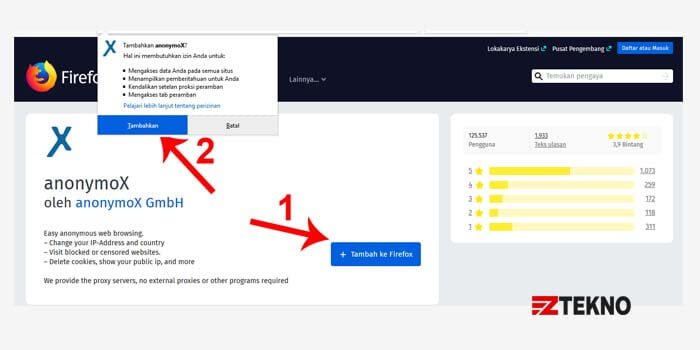
Cara menggunakan Anonymox di Mozilla Firefox sangat mudah dan tidak jauh berbeda dari Anonymox untuk Google Chrome. Meski gratis, Anda bebas memilih server dari negara mana yang Anda gunakan untuk browser Mozilla Firefox.
Cara instal Anonymox di Mozilla Firefox:
- Buka browser Mozilla Firefox di komputer atau laptop Anda.
- Pergi ke halaman ekstensi Anonymox for mozilla firefox.
- Klik tombol Tambahkan ke Firefox.
- Kemudian klik Tambahkan pada pop-up yang muncul.
- Setelah pemasangan Anonymox selesai, klik logo Anonymox di bagian atas.
- Pilih server negera yang Anda inginkan.
- Selesai.
VPN Anonymox dapat digunakan secara gratis dan tanpa batasan untuk mengakses internet. Tetapi jika Anda merasa lelet ketika mengaktifkan Anonymox, Anda dapat mengganti negara di bagian menu Anonymox dengan koneksi yang lebih bagus.
Demikian artikel mengenai bagaimana cara menggunakan Anonymox dan cara memasang di browser Chrome dan Mozilla. Anonymox bisa menjadi solusi sebagai VPN untuk membuka situs web yang diblokir atau internet positif dengan mudah. Selamat mencoba!